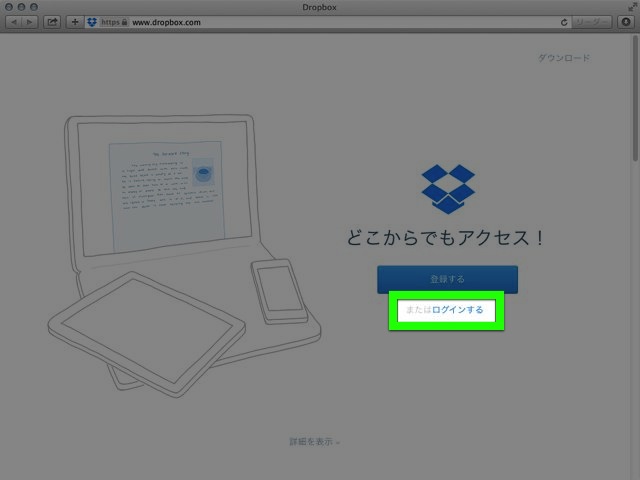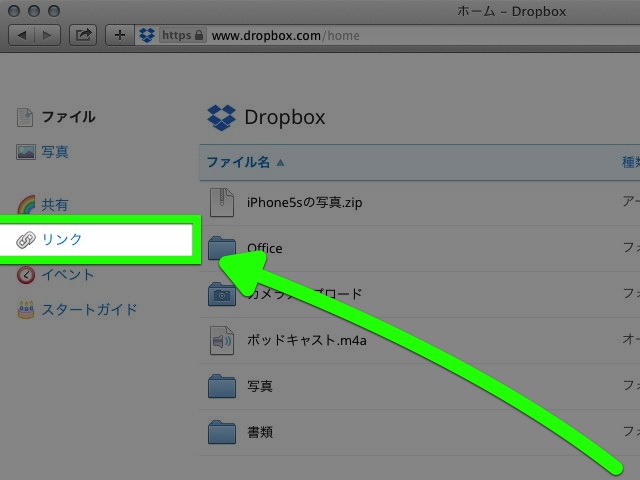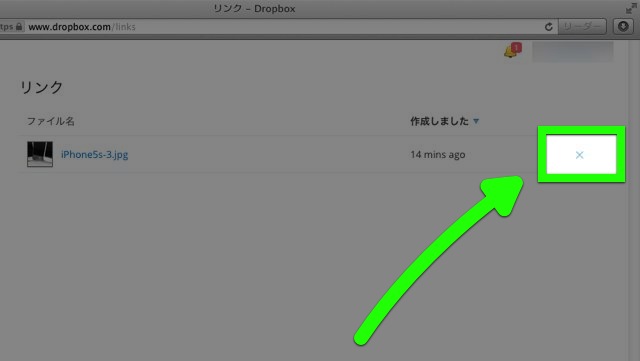最新情報はこちら。
→ 知っておきたいDropboxアプリの便利な機能
———
インターネット上にファイルを保存できるストレージサービスの代名詞である Dropbox。その使い方をご紹介します。
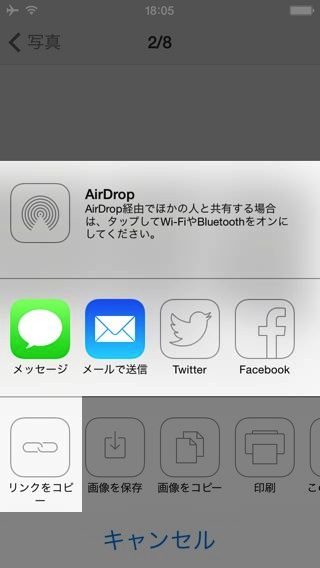
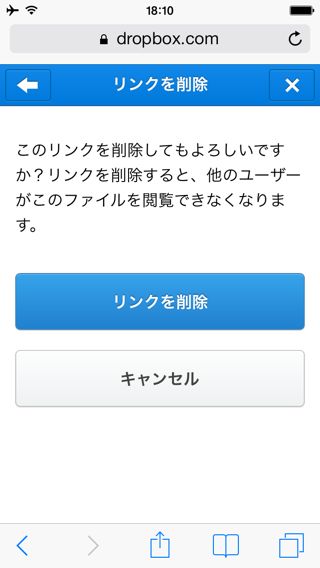
今回は iPhone の Dropbox アプリからファイルを公開する方法と、ファイルの公開を取り止める方法です。
今回ご紹介する方法でファイルを公開すると、そのリンクを知っている人なら Dropbox を使っていない人でもファイルにアクセスできます。
編集はできませんが、ファイルの表示・ダウンロードは可能です。アクセス制限が設定できないので取り扱いには要注意です。
ファイルを公開する
公開することで著作権を侵害する恐れがあるファイルは公開しないよう、ご注意下さい。
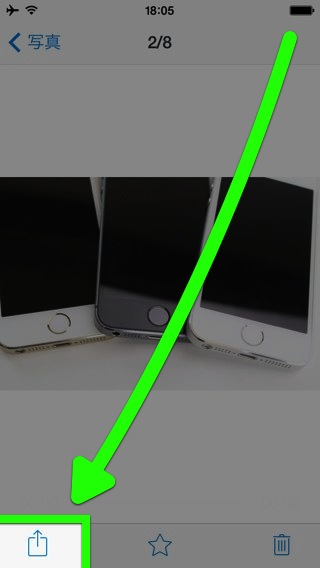
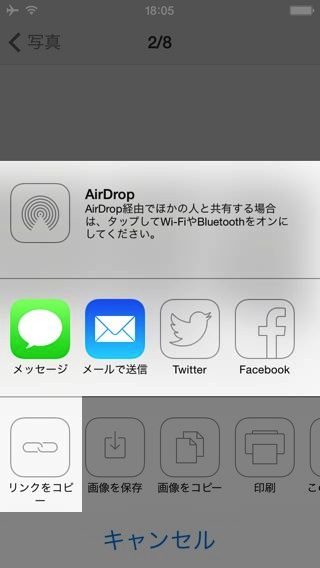
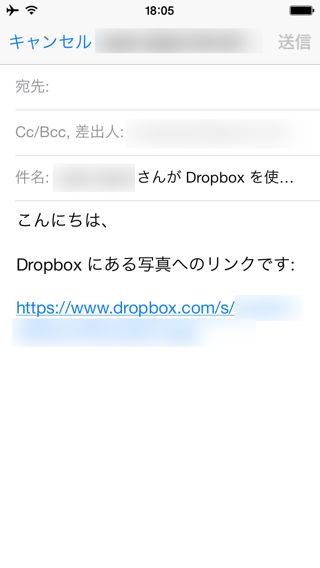
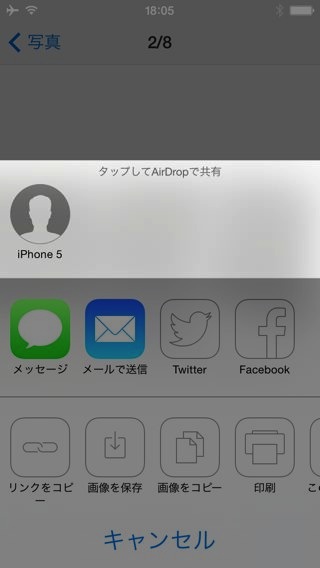
すると相手がメニューに表示されるので、タップして選びます。
左:受け取る側は AirDrop での送信を受け入れると…
右:Safari でファイルが公開されているページにアクセスします。
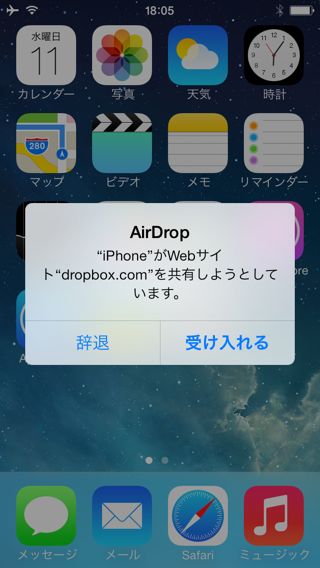

公開されているファイルにアクセスする場合、Dropbox アプリ・Dropbox へのログイン・アカウントは必要ありません。
公開を取り止める
Dropbox アプリではファイルの公開を取り止められません。Safari で Dropbox にログインする必要があります。以下のリンクを iPhone の Safari で開きます。
左:Dropbox にログインします。
右:公開を取り止めたいファイルの【▼】をタップして【リンクを共有】をタップ。
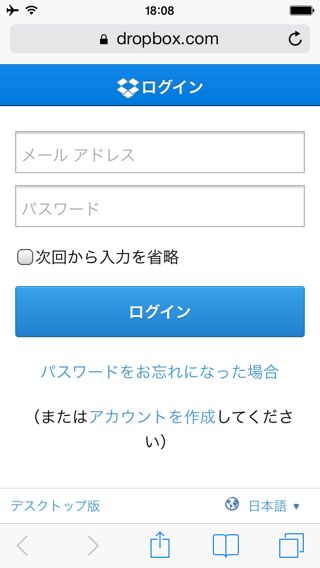
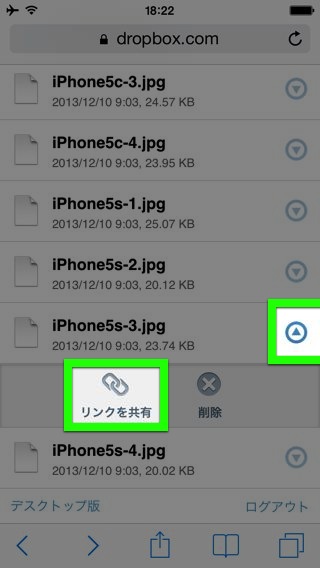
左:歯車ボタンをタップします。
右:【リンクを削除】をタップ。
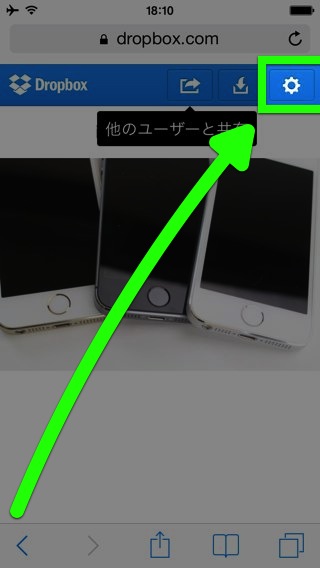
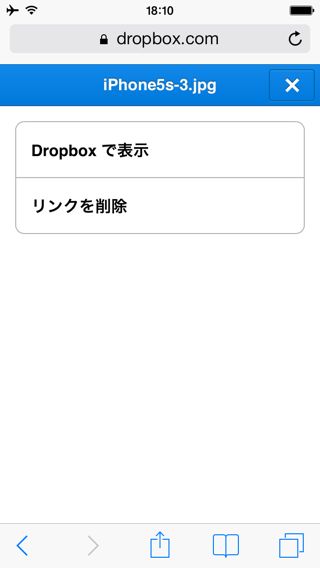
左:さらにもう1度【リンクを削除】をタップ。
右:ファイルの公開が取り消された旨が表示されます。
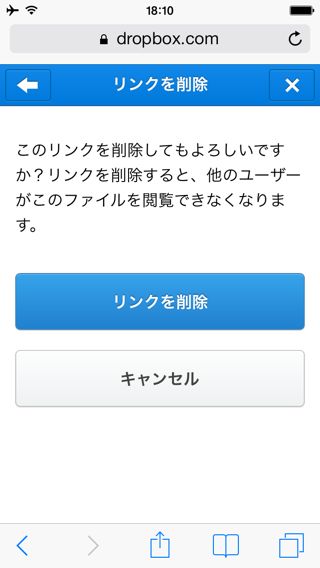
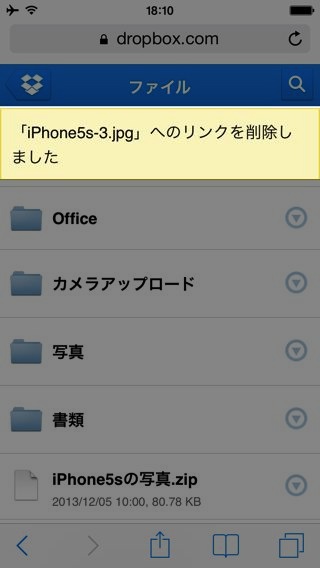
PCから公開を取り止める方法
PC のブラウザで Dropbox のウェブサイトにアクセスし、ログインします。
左のメニューにある【リンク】をクリック。
公開を取り止めたいファイルの【×】をクリックします。
公開されているファイルをDropboxに保存する
この機能を利用される際には、著作権を侵害している恐れがあるファイルを保存しないよう、ご注意下さい。
左:Safari で公開リンクを開き、右上のボタンをタップ。
右:【Dropbox に追加】をタップします。
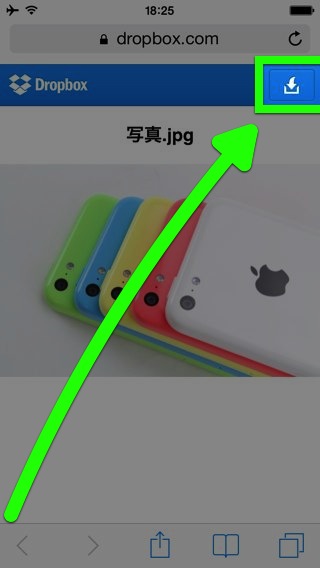
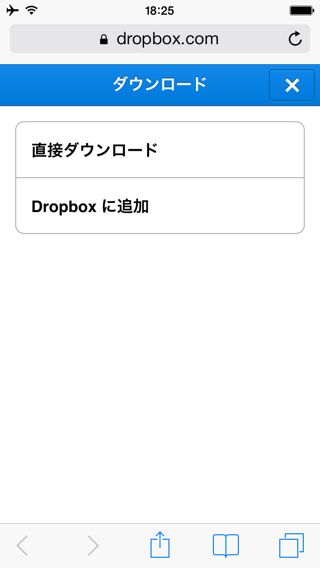
左:【ログイン】をタップして Dropbox にログインします。
右:すると自分の Dropbox アカウントに保存されます。
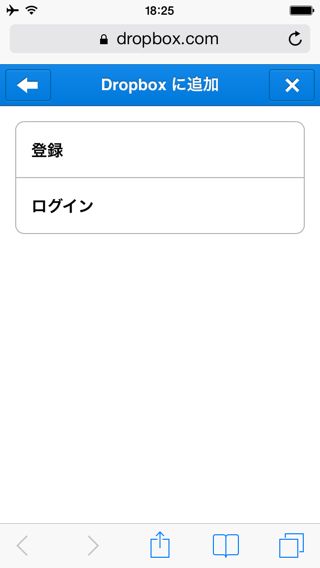
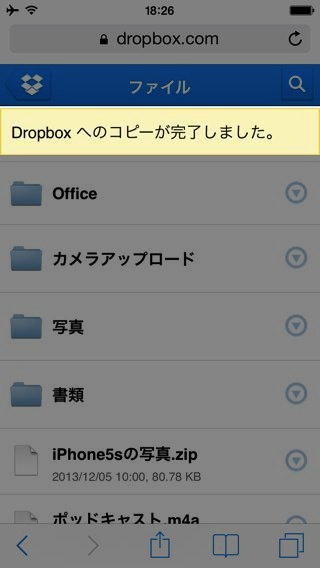
Dropboxの使い方まとめ
Dropbox の全まとめ。基本機能の使い方解説から、応用まで。
(2013年12月12日 更新)
| ・開発: Dropbox, Inc. ・掲載時の価格: 無料 ・カテゴリ: 仕事効率化 ・容量: 18.3 MB ・バージョン: 3.0.1 |